
Há mais de uma maneira de desligar e reiniciar seu Synology NAS, incluindo interação física com o NAS, software e eventos programados. Vejamos todos os três métodos agora.
RELACIONADOS: Como configurar e começar a usar seu Synology NAS
Normalmente, o Synology NAS funciona mais como uma peça de hardware de rede (como seu roteador) e menos como um computador, então, na maioria das vezes - assim como seu roteador - você o deixará zumbindo em segundo plano fazendo coisas de NAS (arquivamento seus arquivos, automatizando seus downloads e assim por diante). Nas raras ocasiões em que você precisa reiniciar seu NAS, no entanto, você precisará dar uma olhada porque, ao contrário de um sistema de desktop, os métodos para desligar ou reiniciar seu NAS (intencionalmente) não são frontais e centrais.
Como desligar fisicamente o seu Synology NAS
O primeiro método é o método mais intuitivo e menos intuitivo ao mesmo tempo: o botão liga / desliga. Por um lado, é intuitivo porque, bem, é um botão liga / desliga. Isso é o que os botões de energia fazem; eles ligam e desligam as coisas. Por outro lado, se você for um usuário de computador veterano, vai se encolher com a ideia de desligar seu NAS com o botão liga / desliga porque, no mundo do PC, pressionar e segurar o botão liga / desliga é o atalho físico para um hard power Redefinir.

Em seu Synology NAS, no entanto, pressionar e segurar o botão liga / desliga no dispositivo não aciona uma reinicialização a frio cortando a energia. Em vez disso, se você pressionar e segurar o botão até ouvir um som de bipe, seu NAS irá desligar normalmente com o sistema operacional lidando com a sequência de desligamento como se você tivesse iniciado o comando através da interface do software. Para reiniciar o NAS, basta pressionar o botão liga / desliga novamente.
Como desligar e reiniciar através do DiskManager
Se você deseja desligar ou reiniciar seu Synology NAS por meio da interface baseada na web, você precisará fazer login e olhar para os ícones no canto superior direito. Clique no menu de opções, indicado pelo pequeno ícone de busto de cabeça e ombros.
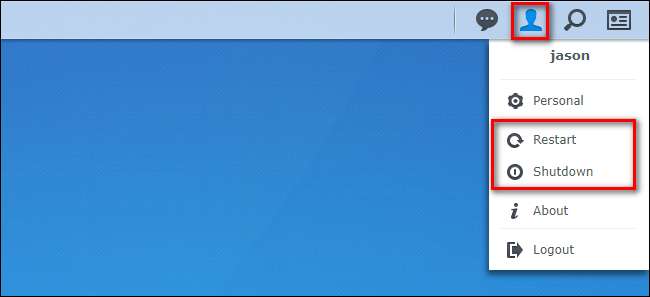
A partir daí, você pode selecionar “Reiniciar” ou “Desligar” para executar a tarefa desejada. Se você reiniciar, precisará aguardar um ou dois minutos para recuperar o acesso à interface da web. Se você desligar, precisará visitar fisicamente o NAS e pressionar o botão liga / desliga para obter acesso ao dispositivo novamente.
Como agendar desligamentos e inicializações
Se você deseja programar automaticamente quando seu NAS é desligado e inicializado, você pode fazer isso usando o recurso de programação de energia. Antes de nos aprofundarmos em como agendar seus desligamentos e inicializações, no entanto, há uma grande coisa que vale a pena observar. Se houver tarefas agendadas (como backups agendados) ou uma função crítica do sistema (como reparos de disco ou atualizações do sistema operacional), os estados de energia agendados serão substituídos. Para evitar frustração e falhas nas configurações, altere as tarefas agendadas já existentes (se houver) ou planeje a agenda de energia em torno delas.
Para acessar o agendador de energia, clique no botão de menu na interface baseada na web e selecione a opção “Painel de controle”.

Se você ainda não tem a visualização avançada aberta no seu Painel de Controle, clique em “Modo Avançado” no canto superior direito.

Selecione “Hardware e Energia” na seção “Sistema” do Painel de Controle.
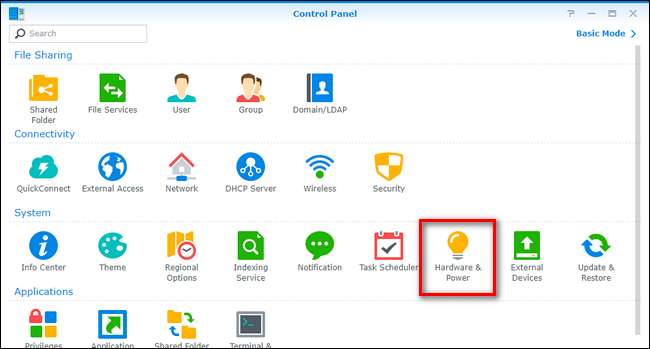
No menu Hardware e energia, selecione a guia “Agendamento de energia” e clique no botão “Criar” para criar sua primeira regra de gerenciamento de energia.
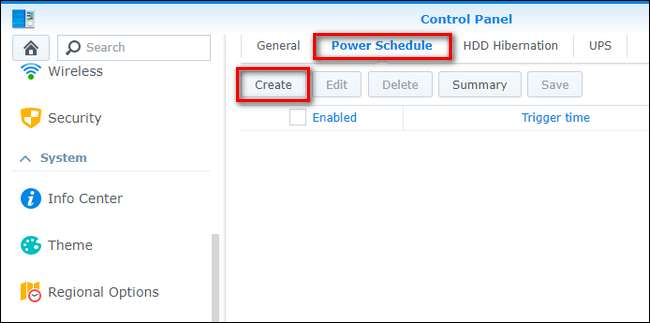
O sistema de agendamento é simples e direto. Cada regra é uma regra de “Inicialização” ou “Desligamento” com um indicador de dia e hora.
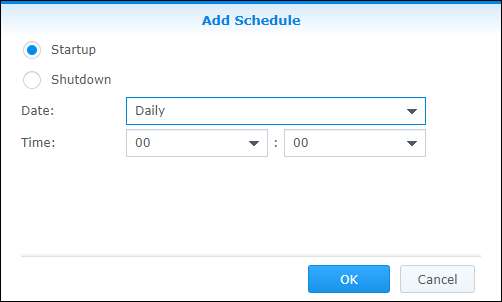
Digamos, a título de exemplo, que desejamos apenas ter nosso NAS ativo por algumas horas nas primeiras horas da manhã aos domingos e quartas-feiras (que é quando todos os nossos computadores teóricos estão programados para fazer backup). Para criar tal regra, primeiro criaríamos uma regra de “Inicialização” para indicar quando queremos que o NAS seja ligado. Clique no menu suspenso de seleção “Data” e marque os dias em que deseja que a inicialização ocorra e, em seguida, selecione a hora do dia usando os menus “Horário”. O menu de tempo usa o formato de 24 horas.
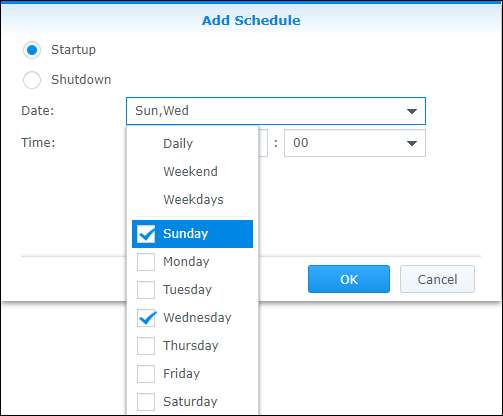
Repita este processo para os horários de “Desligamento”, selecionando a data e hora que corresponda às suas necessidades. Depois de criar as regras, você as verá na guia “Programação de energia”, conforme mostrado abaixo. Temos nosso NAS configurado para iniciar à 1h no domingo e quarta-feira e desligar às 6h nos mesmos dias. Quando estiver satisfeito com as regras, clique no botão “Salvar”.

A qualquer momento, você pode retornar ao menu Agendamento de energia e desabilitar (desmarcando) ou excluir completamente (por meio do botão “Excluir”) as regras de gerenciamento de energia que você criou. Se você fizer isso, desative ou exclua a regra complementar para não acabar em uma situação em que haja uma regra de desligamento sem regra complementar de inicialização.







